3Dmax怎么快速建模树叶? 3Dmax树叶的做法
时间:2019-08-29 09:04:18 魔新豆网
想要使用3Dmax勾勒出一个树叶模型,该怎么实现呢?下面我们就来看看详细的教程。
1、首先用arc,在顶视图画一个半圆
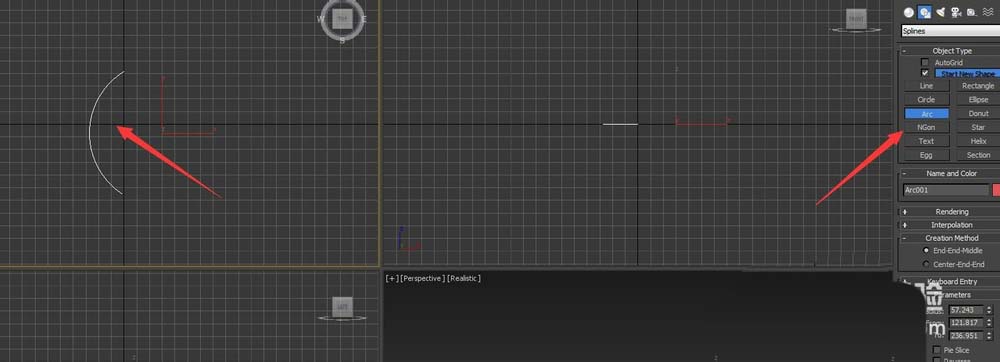
2、选择镜像,复制另一个
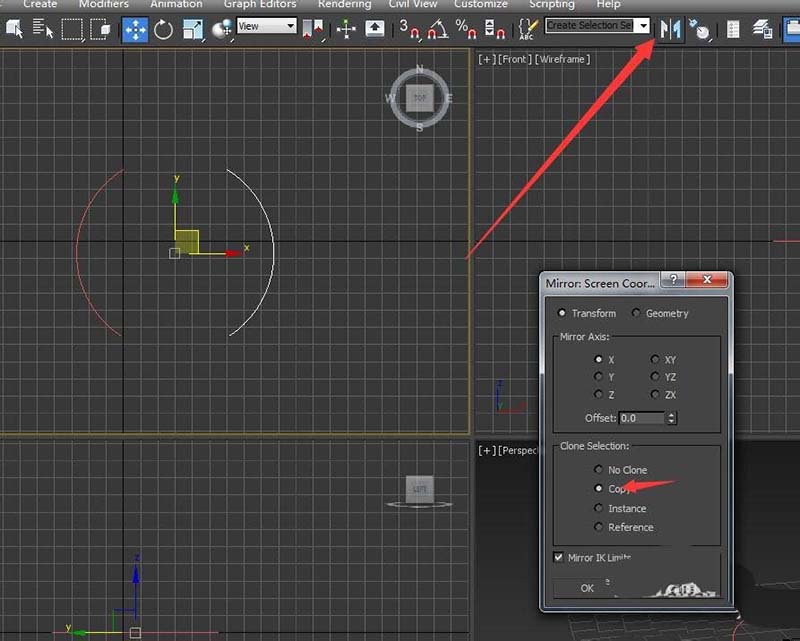
3、选择编辑样条线,合并两条线
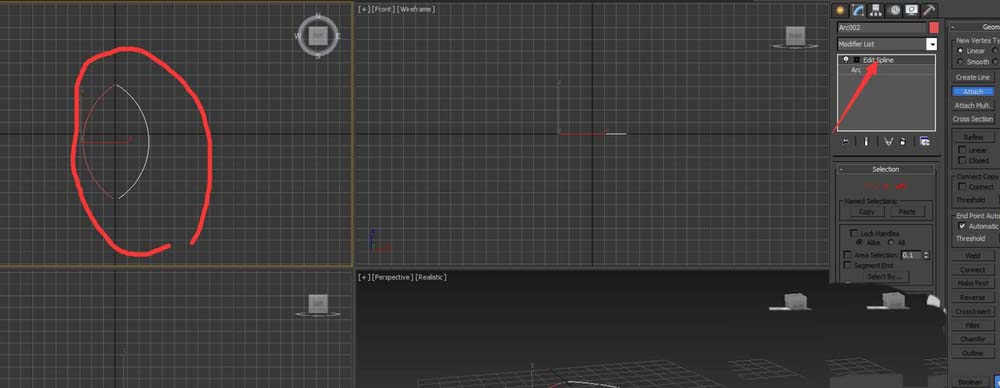
4、两个尾部选择焊接命令,调数值 合并成一个点
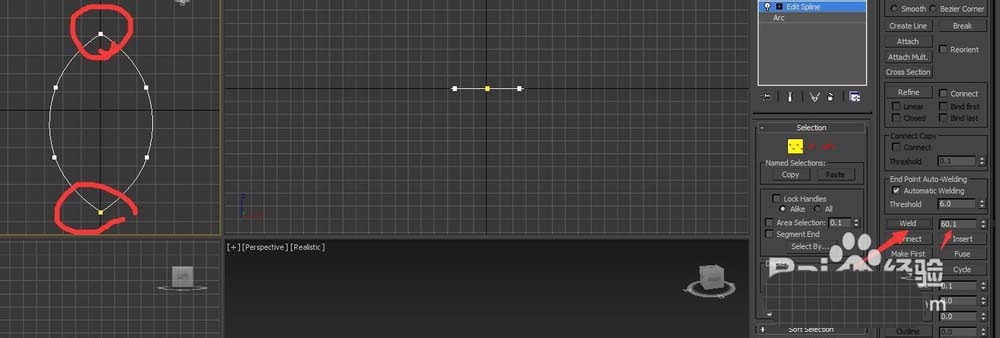
5、如图可以显示点,更好的编辑
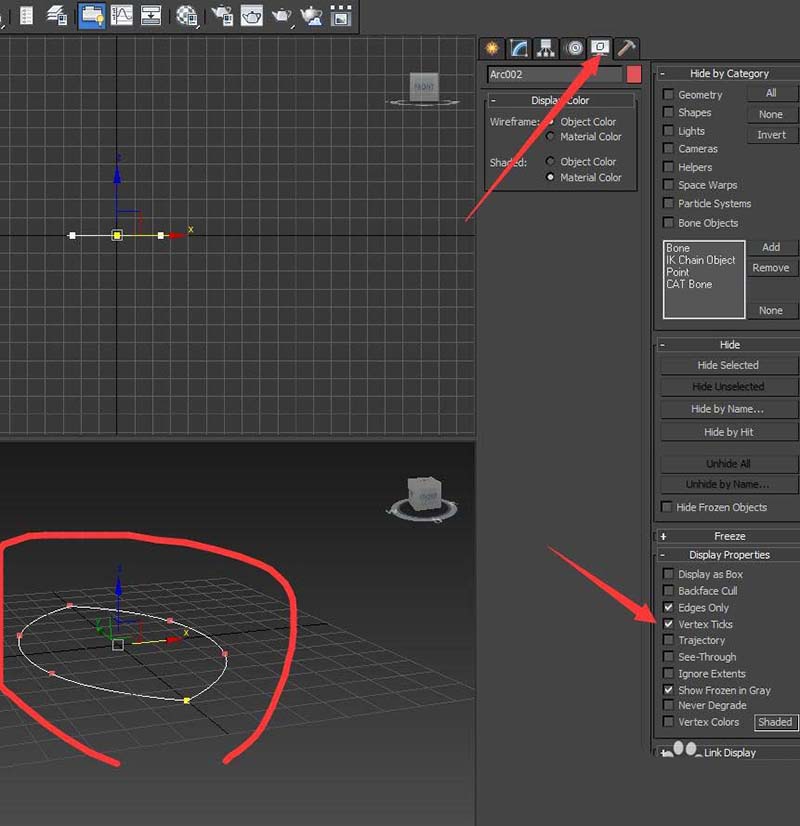
6、在左视图,画一个树叶的轮廓。记得合并
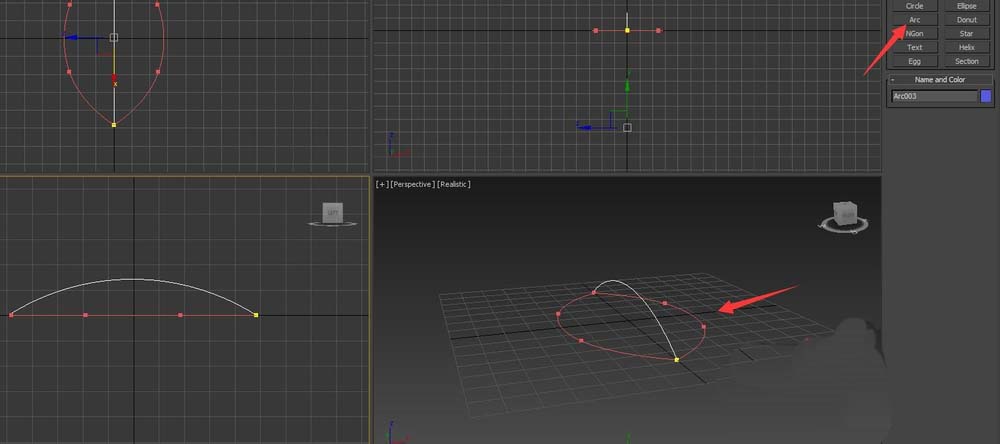
7、再用线,画两条线,
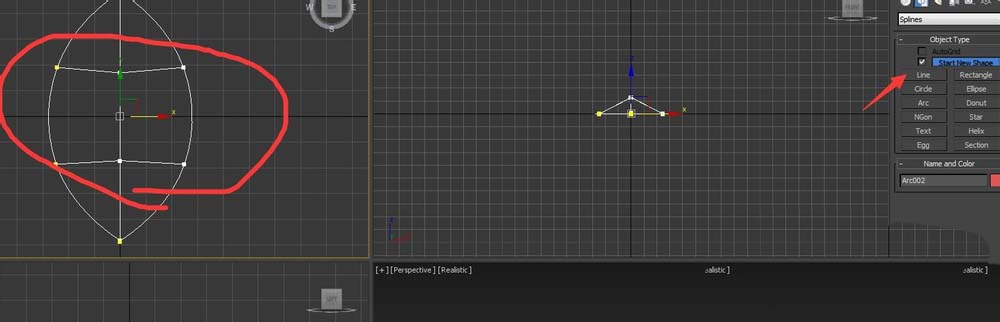
8、选择顶部的点,用曲线来调节圆滑度
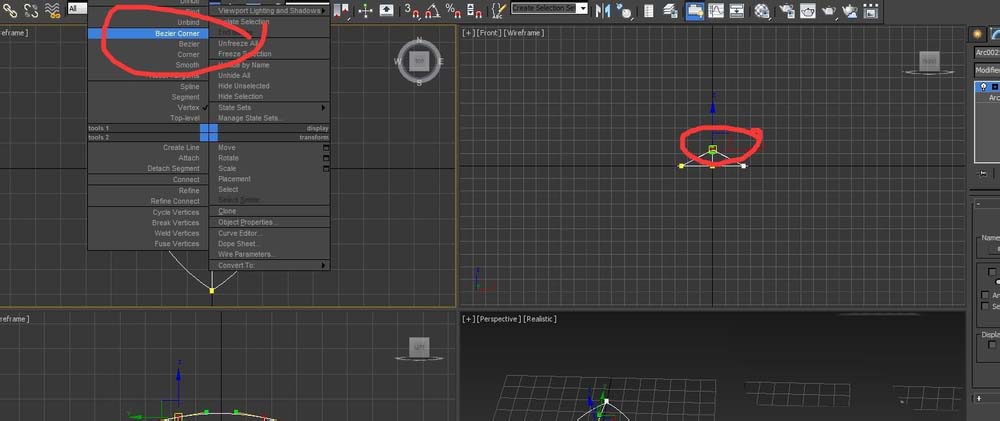
9、如图所示,树叶的轮廓就差不多了、
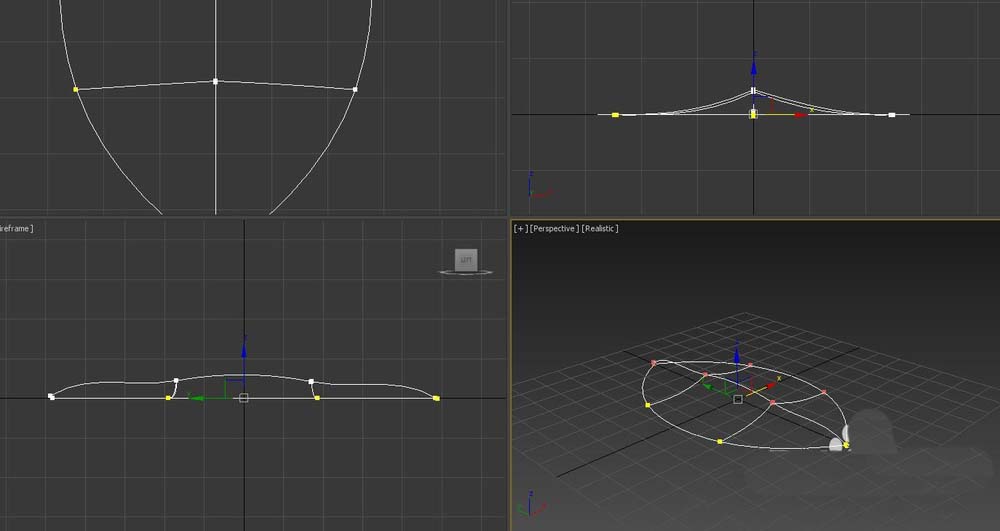
10、最后给一个面的命令,细节大家可以再调,这做的不是很完美!
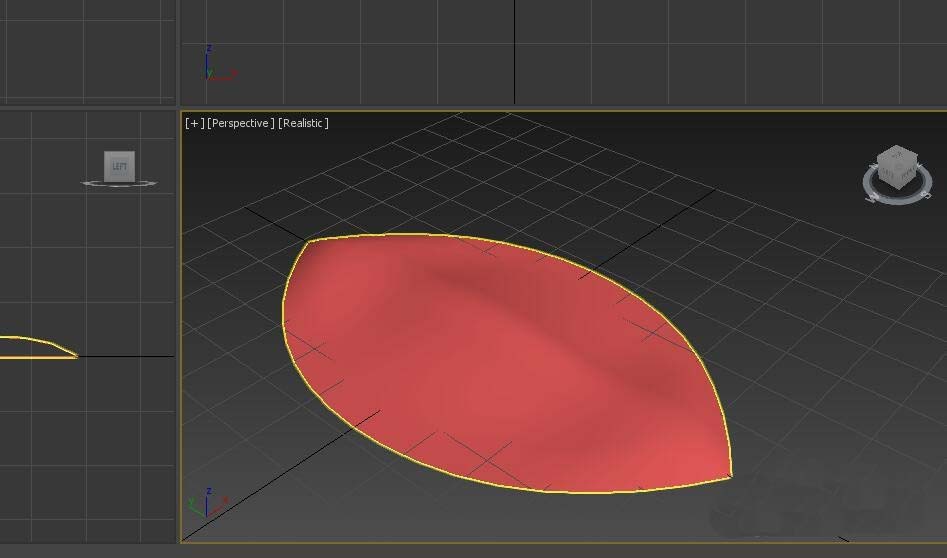
以上就是3Dmax树叶的做法,希望大家喜欢,请继续关注生活。
本文标签:
